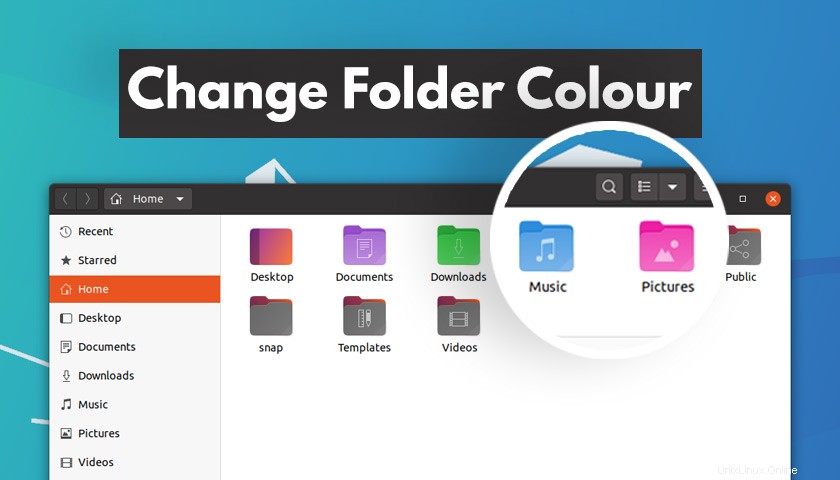
Aprenda a cambiar el color de la carpeta en Ubuntu en esta sencilla guía, que cubre tanto Ubuntu 18.04 como Ubuntu 20.04 LTS.
Quizás se pregunte por qué querría cambiar los colores de las carpetas en Ubuntu. Bueno...
No necesita descargar un nuevo paquete de íconos o cambiar a un tema de ícono diferente para cambiar el color de una carpeta.
Todo lo que necesita es una herramienta gratuita de código abierto llamada Folder Color (sic). La utilidad también está disponible directamente desde los repositorios de Ubuntu para una fácil instalación.
Uso de Color de carpeta puede cambiar instantáneamente el color de carpetas individuales o cambiar el color de varias carpetas a la vez, ¡y puedes hacerlo tantas veces como quieras!
Afortunadamente, la herramienta también facilita deshacer y restablecer una carpeta a su color original. Entonces, si no le gusta un cambio que hace, es fácil revertirlo.
Pero, en primer lugar, ¿por qué querrías cambiar el color de la carpeta en Ubuntu?
Personalmente, me resulta más difícil "ubicar" visualmente una carpeta específica si todas son del mismo color. Los glifos agregados que se muestran en las carpetas predeterminadas en Inicio ayuda, pero no están disponibles en otros lugares.
El uso de carpetas de diferentes colores para diferentes tipos de contenido o tareas es una forma sencilla de superar este dilema.
Por ejemplo, guardo todas las capturas de pantalla que tomo para usar en publicaciones de blog (como esta) en una carpeta determinada, una carpeta que hice azul:
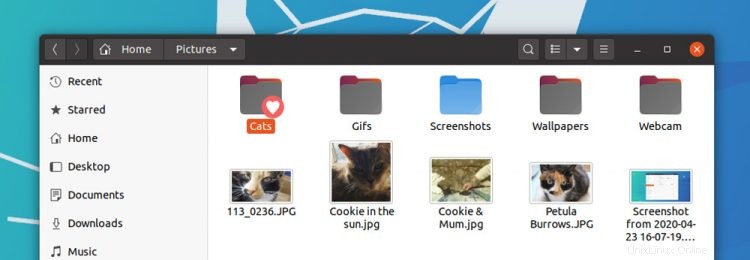
Usar una carpeta separada significa que mis capturas de pantalla no se mezclan con mis otras imágenes y carpetas. Pero cambiar el color del ícono de la carpeta también hace que sea más fácil "detectar" cada vez que abro las Imágenes carpeta (ya que mis ojos registran el color de la carpeta antes de registrar la etiqueta debajo).
El Color de la carpeta La herramienta también ofrece más que una toma corta y nítida de color. Puede usar para agregar emblemas a las carpetas (por ejemplo, "importante", "terminado", "en progreso", etc.) para una mayor prominencia visual, como en la captura de pantalla anterior.
Instalar color de carpeta en Ubuntu
Como se mencionó, Color de carpeta es un software libre y de código abierto. Funciona con Nautilus de Ubuntu gestor de archivos, así como con la Caja (Ubuntu MATE) y Nemo (Linux Mint) administradores de archivos.
Haga clic en el botón a continuación para instalar Folder Color en Ubuntu 18.04 LTS o superior:
Instalar Color de carpeta desde el software de Ubuntu
Una vez que la utilidad está instalada, debe reiniciar Nautilus antes de que aparezca el menú de opciones de color. Para hacer esto presione Alt + F2 , escriba 'nautilus -q ', y presiona la tecla regresar/ingresar.
Si estás usando Caja o Nemo tenga en cuenta que también DEBE instalar la folder-color-caja o folder-color-nemo paquete.
Paso adicional para el tema del icono de Yaru
¿Usas Ubuntu 20.04 con el paquete de iconos predeterminado de Yaru? Deberá instalar una herramienta adicional, que está disponible gratuitamente desde un PPA mantenido por el desarrollador de Folder Color:
Abra una ventana de terminal y ejecute:
sudo add-apt-repository ppa:costales/yaru-colors-folder-color
Seguido por
sudo apt install yaru-colors-folder-color
Una vez que todo esté instalado, reinicie su administrador de archivos. Puede hacerlo cerrando sesión y volviendo a iniciarla o, si está usando Nautilus, presionando Alt + F2 y ejecutando nautilus -q comando (aunque no haga esto si hay transferencias de archivos activas).
Uso del color de carpeta
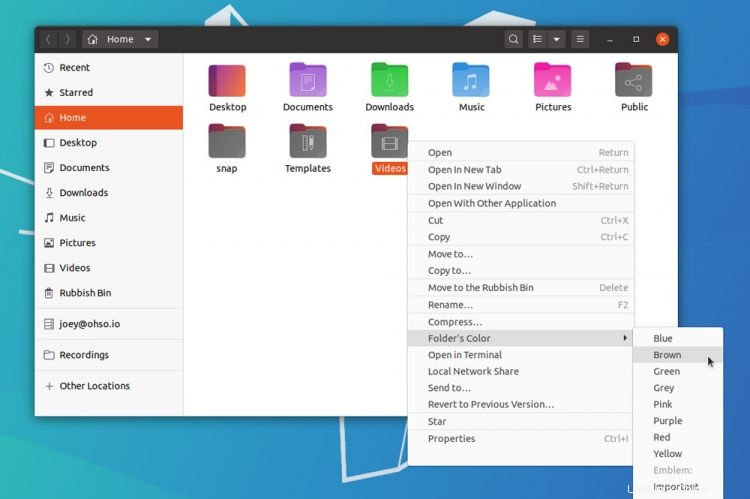
La belleza de esta herramienta es que la usas justo donde usas las carpetas:en el administrador de archivos. No hay ninguna ventana emergente o aplicación por la que preocuparse.
Sencillo haga clic derecho en cualquier carpeta en el administrador de archivos para acceder a un nuevo submenú "Color de la carpeta" (sic). Elija un tono de la lista rellenada previamente y el cambio se aplicará al instante.
Puede cambiar el color de varias carpetas al mismo tiempo también. Simplemente seleccione más de una carpeta (use su mouse o ctrl + haga clic en los directorios que desea incluir) y luego haga clic con el botón derecho en cualquiera de los seleccionados> Color de la carpeta> elige un color.
¡Bam!
Puede deshacer sus cambios en cualquier momento. Simplemente siga los mismos pasos que arriba, pero esta vez elija 'Predeterminado opción que aparece debajo de 'Restaurar ' encabezando el submenú.